¿Qué es el ARK Survival Evolved?
ARK Survival Evolved es un videojuego de acción-aventura y supervivencia desarrollado por Studio Wildcard, Instinct Games, Efecto Studio y Virtual Basement. Lanzado oficialmente el 29 de agosto de 2017 para Windows, Xbox One, Nintendo Switch, PlayStation 4, IOS y Android.
Requisitos recomendados para el servidor:
- 8Gb de RAM
- 20Gb de espacio en disco (algo más por mapa/perfil)
- 2 CPU cores (núcleos) de 3,0GHz
- Conexión a internet y un sistema de 64 bits, ya sea Windows o linux
Instalación
– Primer método:
La instalación se puede hacer tanto en Windows como en Linux de 64 bits, de momento voy a explicar como instalarlo en un sistema Windows 10 de 64 bits, de 2 formas, usando interfaz gráfica para hacerlo mas intuitivo y mas fácil visualmente y añadiendo un programa de terceros para facilitar la gestión del servidor.
Lo primero es tener ya preparado un sistema operativo, en este caso usare un Windows 10 en un VMWare con las siguientes características:
- 6 CPU cores (nucleos)
- 32Gb de RAM
- 124Gb de espacio en disco
Se supondrá que ya hay una maquina ya sea fisica o virtual (en mi caso virtual) con un Windows 10 de 64 bits instalado, lo primero que habría que hacer si es de 0 recién instalado, sería instalar las actualizaciones e instalar las caracteristicas de windows para evitar problemas con las librerías, es decir, instalar los .Net Framework, los visual C++, para que añada las librerias necesarias para poder ejecutar los programas necesarios para hacer la instalación del servidor, uno de los problemas que suele ser común es el del error 0x00007b que suele indicar la falta de un .dll en el sistema, para solucionarlo sería instalar lo previamente mencionado que es lo que me ha funcionado a mi despues de 5 intentos fallidos de máquina virtual.
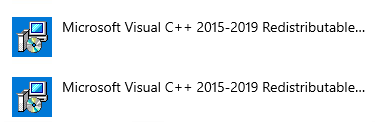
![]()
Una vez instaladas las características, lo siguiente es instalar el SteamCMD, para ello buscamos en Google pero lo voy a poner aquí para que sea más fácil poder acceder a ello, una vez estemos en la página que explica como instalarlo, vamos a la descarga del SteamCMD.
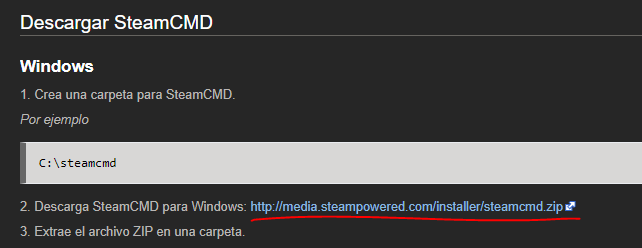
Una vez descargado lo descomprimimos y lo metemos en una carpeta.
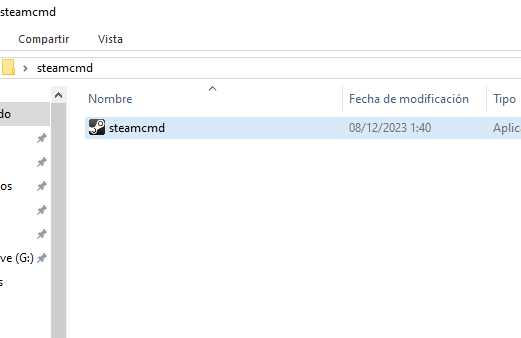
Y lo ejecutamos, se instalará dentro de la carpeta los archivos necesarios para la instalación de servidores y otros archivos necesarios a través de la API de Steam, de ahí el hacerlo dentro de una carpeta.
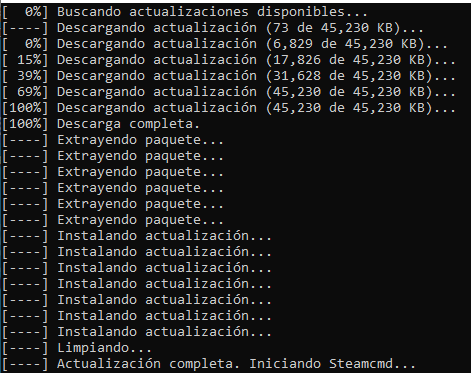
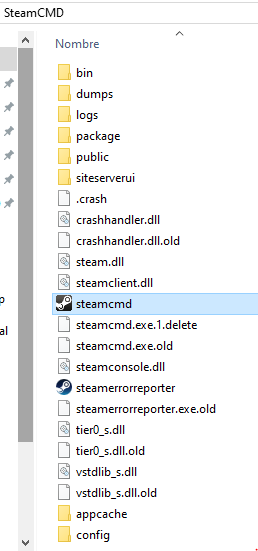

Con el SteamCMD abierto, tendremos el prompt de «Steam>» para poder ejecutar los comandos para la instalación del server, para el servidor dedicado de ARK pondremos lo siguiente:
login anonymous
force_install_dir C:\ark\
app_update 376030 validate - «login anonymous» es para poder acceder de forma anonima a la API de steam y poder descargar los servidores dedicados.
- «Force_install_dir C:\ark\» es para indicarle al programa donde hacer la instalación, que no use la carpeta de SteamCMD por defecto, si no que use una que tu indiques.
- «app_update 376030 validate» es para que descargue de la API el contenedor 376030 que es la ID que tienen los archivos del servidor dedicado de ARK
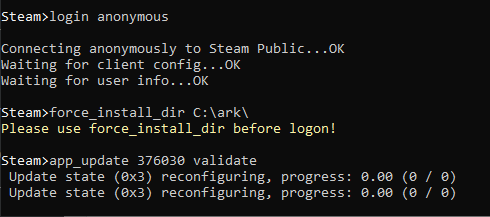
Una vez descargados los archivos quedara algo como esto en la carpeta de instalación que le hayamos asignado:
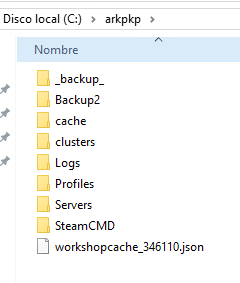
Para entrar en la configuración del servidor se hace de la siguiente forma, en la ruta de C:\arkpkp\Servers\Server1\Shootergame\Config aparecerán estos archivos que editándolo con el block de notas o notepad++ o cualquier editor de texto que hay en windows.
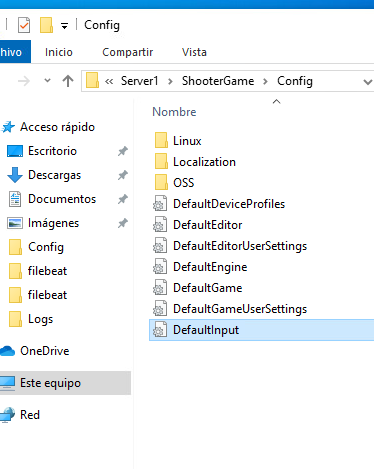
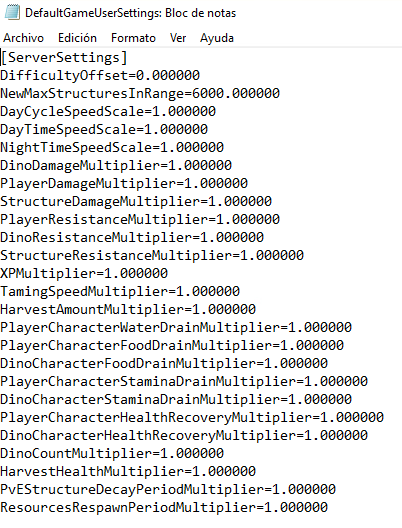
Para configurar el servidor de esta primera forma que no aconsejo para nada por la complegidad de la ubicación de los archivos, configuración en texto plano, etc, lo hice de la segunda forma, ya que cada archivo configura una parte del servidor, es decir, el archivo que se ha mostrado en la captura configura los multiplicadores de experiencia, el ciclo de dia y noche, etc. Parámetros que estan un poco desordenados, si se quiere modificar por ejemplo otros parámetros, habría que buscar el resto de archivos donde está la configuración, lo cual se hace complicado de gestionar.
Para iniciar el servidor se tendria que ejecutar el archivo que viene con los archivos del servidor con la ruta C:\arkpkp\Servers\Server1\Shootergame\Binaries\Win64, se ejecuta un CMD que arranca el servidor segun los archivos de configuración.
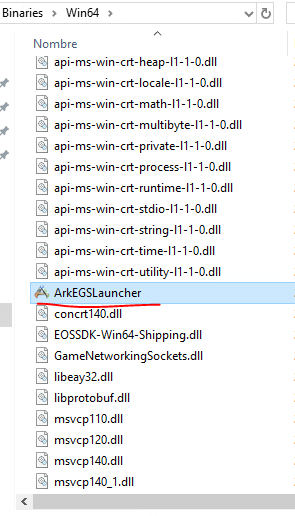
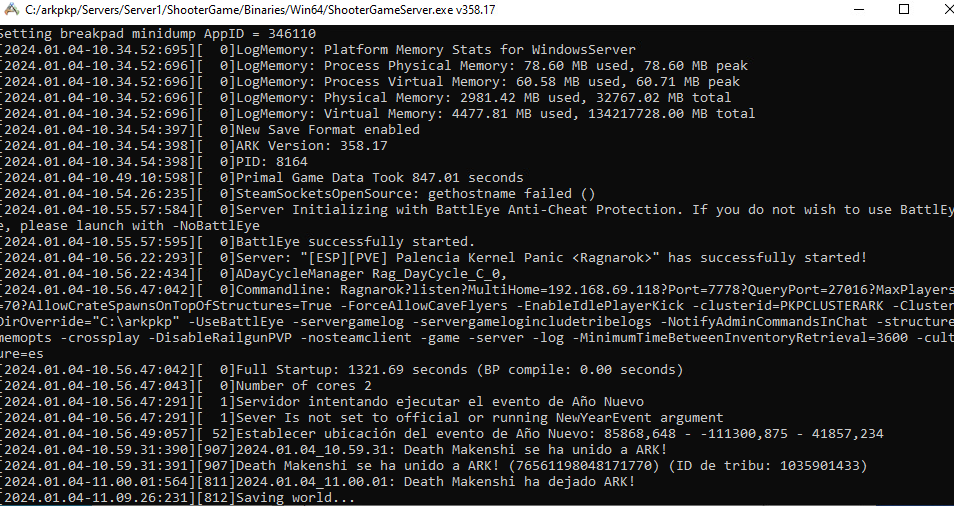
– Segundo método:
La segunda forma la cual he preferido hacerlo para tener de forma visual la configuración de forma mas «»»intuitiva»»» te gestiona los mismos archivos desde un programa externo llamado «Ark Server Manager», el cual facilito el link para poder ver la página y su descarga:
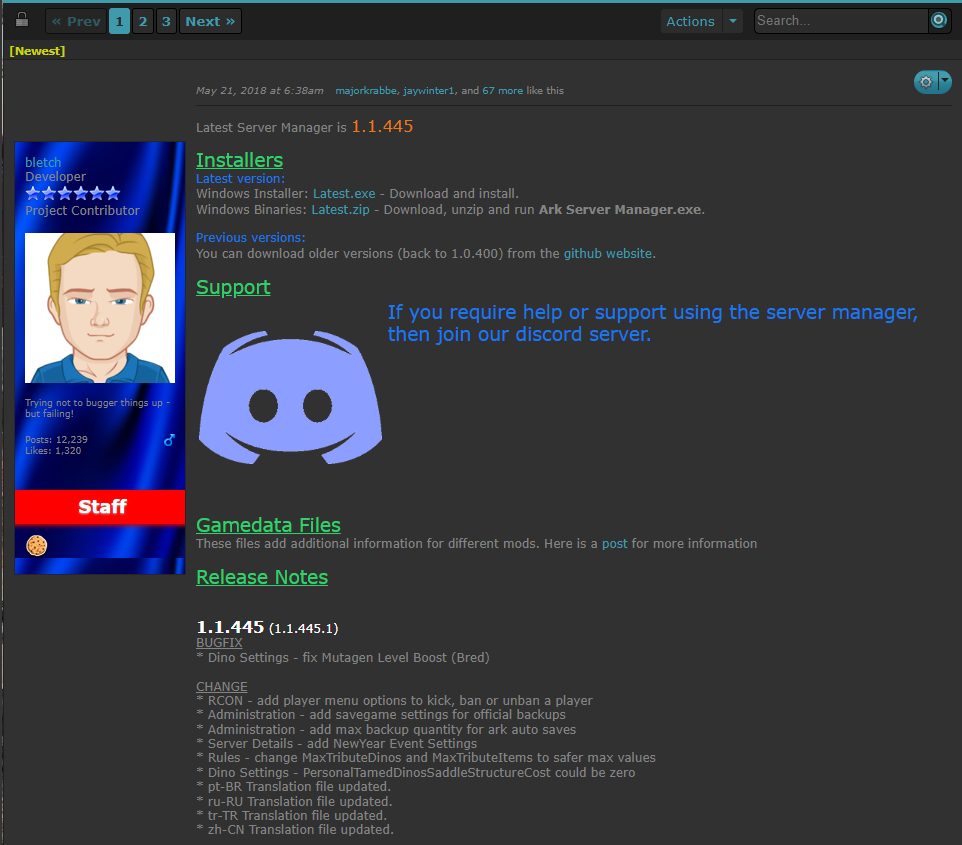
Este buen developer hizo El programa de terceros que ha ayudado a todo el mundo a configurar y gestionar su servidor de ark.
Aclaración: hay servidores de todo tipo, es decir, cada SysAdmin lo configura a su manera, si se usa un hosting de servidores de juegos como 4NetPlayers o G-Portal por poner ejemplos tienen su propio gestor web de configuración, ya usen este programa o no es una cosa interna, cada uno lo hace como quiere, esta documentación/tutorial es hecha por un socio de PKP a mano, hosteandolo en servidores de PKP.
Una vez descargado el programa se descomprime y es prácticamente igual que el SteamCMD se ejecuta el programa dentro de una carpeta y se instala, queda algo así:
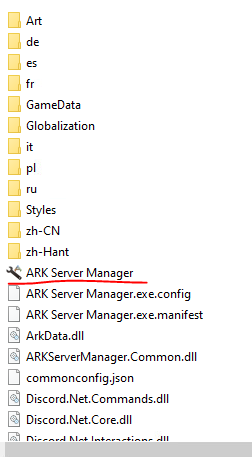
Se inicia y pedirá permisos de administrador, aceptamos porque los va a necesitar, y se ejecutará el programa, el cual nos va a facilitar hacer varios perfiles con distintos mapas y distintas configuraciones, sincronizar configuraciones, añadir bot de discord, iniciar servidores de forma simultánea, actualizar archivos de juego, añadir mods y meter mapas en un clúster, hay muchas más cosas que de normal podríamos hacer pero tardaríamos entre 1 tarde y 3 años, básicamente todo el proceso de hacerlo a pelo, nos ahorra el tiempo este programa.
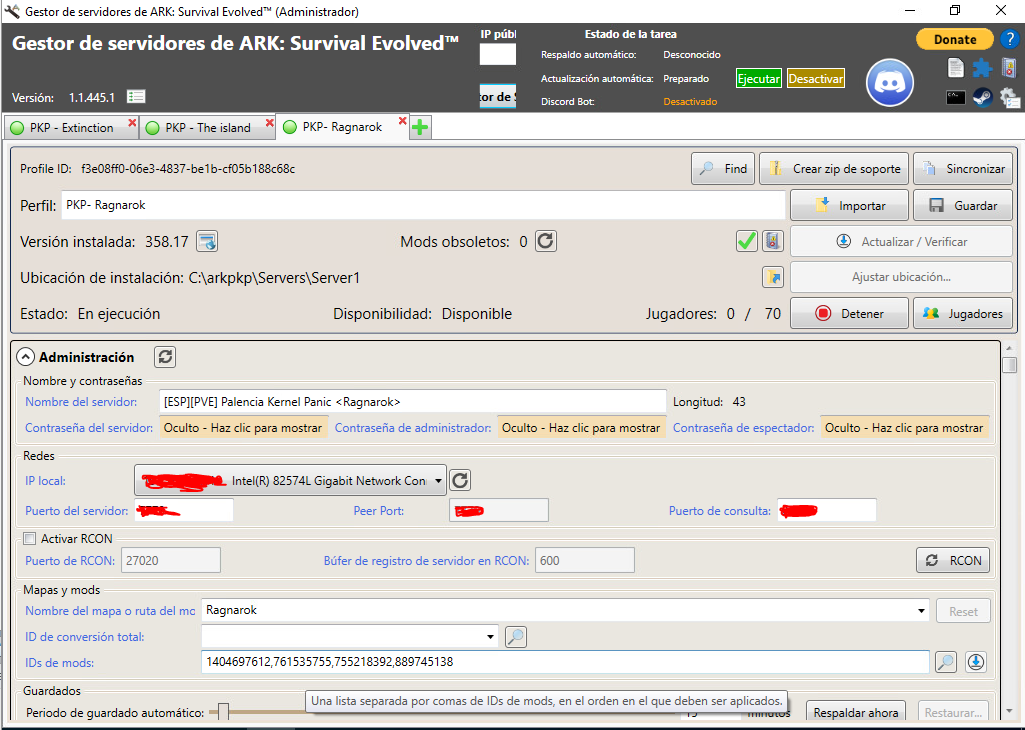
Esto es una captura de ejemplo de lo que está ya configurado, este es el programa que te permite gestionar de forma más eficaz el servidor de Ark, es muy sencillo de ver las opciones y poniendo el ratón encima de alguna te explica que es por si tienes dudas, ahora, el programa tiene una traducción al español incompleta, se ve alguna herrata pero no es impedimento para investigar un poco.

En la imagen de arriba se muestra un ejemplo de ventana emergente que explica o describe algo en lo que hemos puesto el ratón encima.
Entrando en lo que serían los mods, es sencillo de instalar, hay una barra la cual se pone la ID del mod en la workshop de Steam, lo que hay que hacer es buscar el mod que se quiere y poner la id, que viene en la descripción
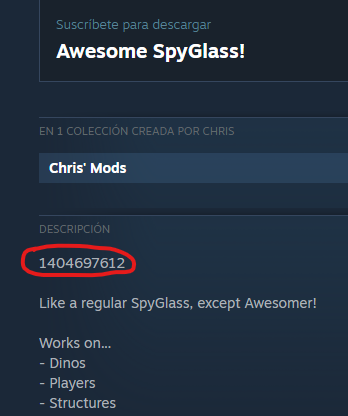
Una vez elegidos los mods, es tan simple como poner la ID y separarlo con una coma, a su vez hay un Mod manager que te abre una ventana que te dice si estan desfasados y la disponibilidad.

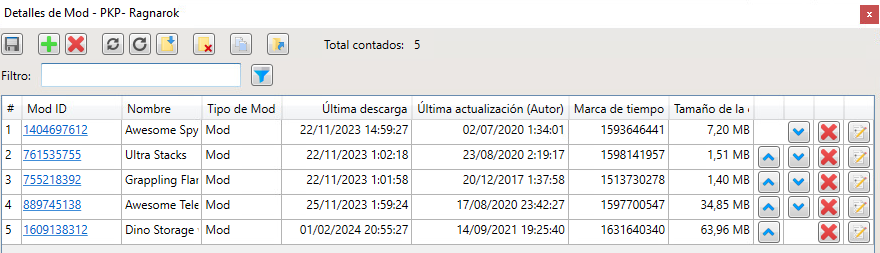
esta ventana nos muestra información bastante interesante como podréis observar, las fechas en las que se añadió el mod, el nombre, el tamaño, etc.
Si se quiere hacer un clúster en tu servidor de ark es muy sencillo, se necesita hacer una cosa, en cada perfil que se vaya a crear, o cada mapa que quieras meter al clúster, se tiene que poner el nombre de la carpeta que se quiera meter, es decir, si la carpeta se llama CLUSTERARK por poner un ejemplo, el resto de perfiles que quieras meter dentro de ese clúster tiene que tener el nombre de esa carpeta, si quieres tener 2 clúster es tan sencillo como tener varias carpetas, y los perfiles que esten dentreo se podran ver dentro del juego pero no verán al resto que no tengan el nombre de esa carpeta, yo sólo voy a tener 1, se generarán archivos que dentro de la carpeta que lo que hace es vincular los mapas entre si para poder viajar entre mapas con 1 personaje creado sin necesidad de crear varios.
![]()
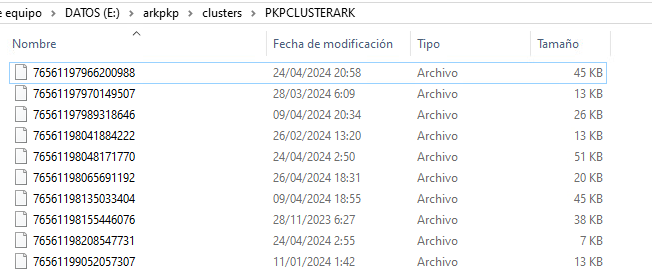
Por lo demás el resto de las configuraciones son intuitivas, excepto en alguna cosa puntual, lo que si voy a mostrar es una configuración que tenía puesta en el servidor para el tema de estructuras, estadísticas de dinosaurios junto la crianza/impronta, boosters, etc, para guiar a quien haga de primeras un servidor de ark y quiera pasarlo bien con un poco de dificultad, es tan sencillo como ponerlo todo x10 y acabar el juego en 2 días, o ponerlo variado y tener algo de diversión sin pasarse media vida sacando recursos para conseguir algo (como era el caso de los servidores oficiales), una vez configurado el servidor solamente es abrir los puertos en el router y que la gente entre al servidor a jugar.
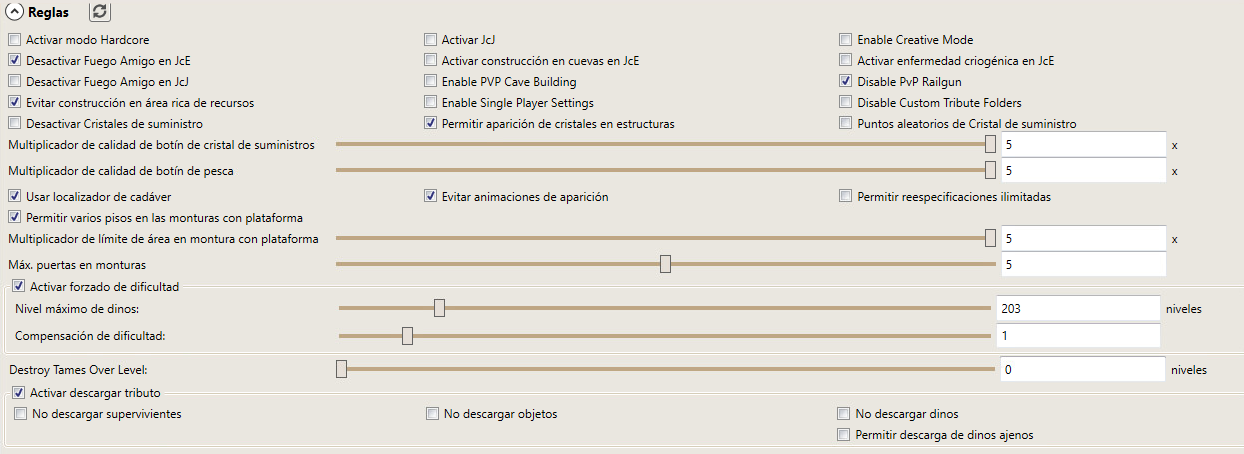
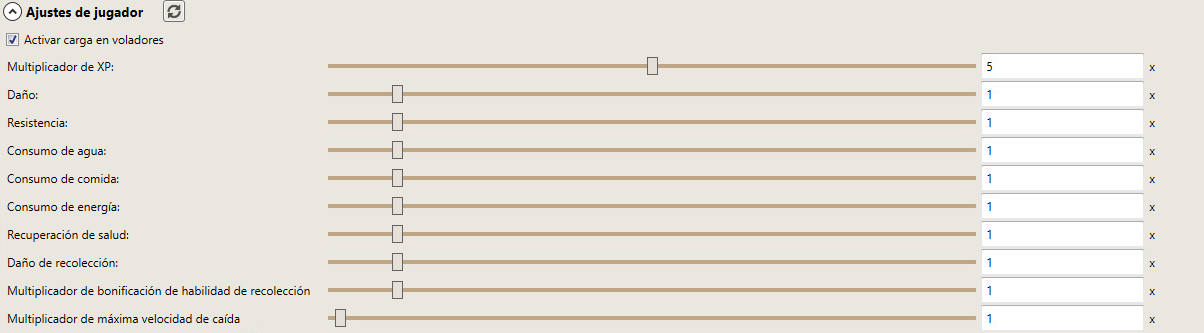
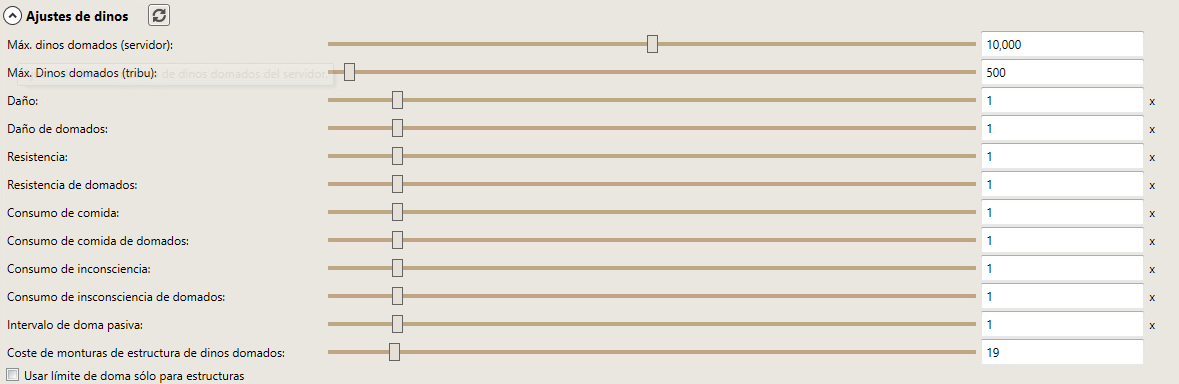
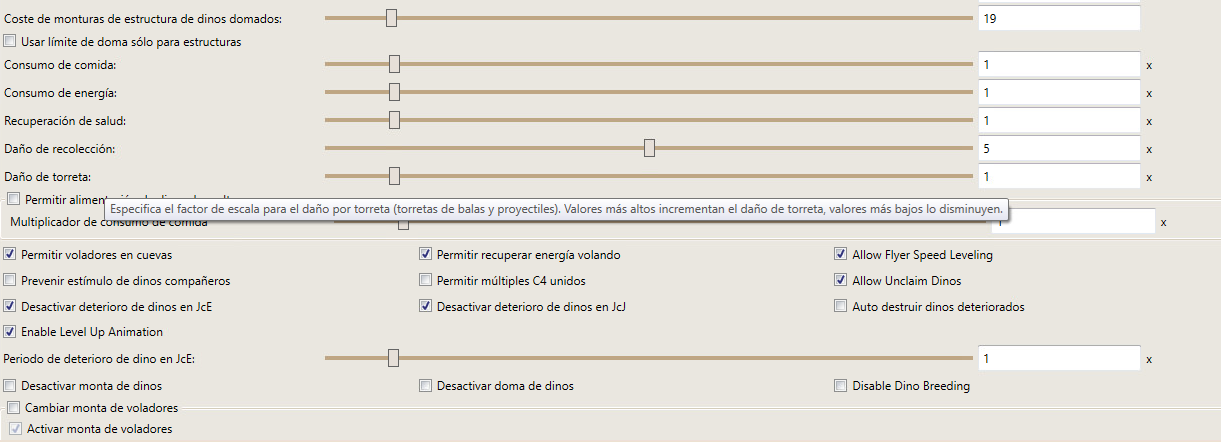
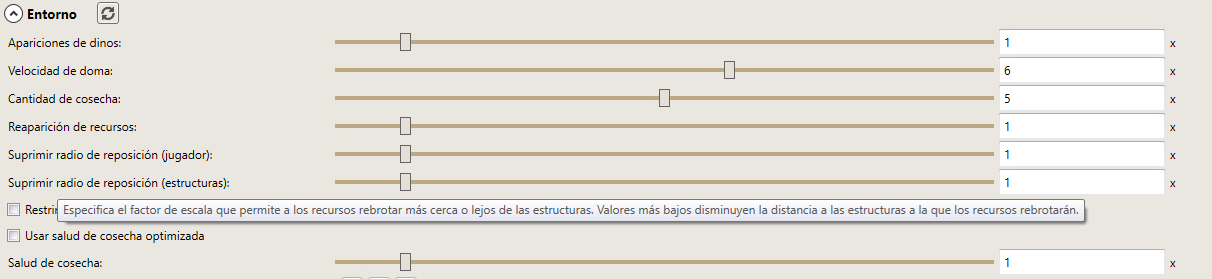
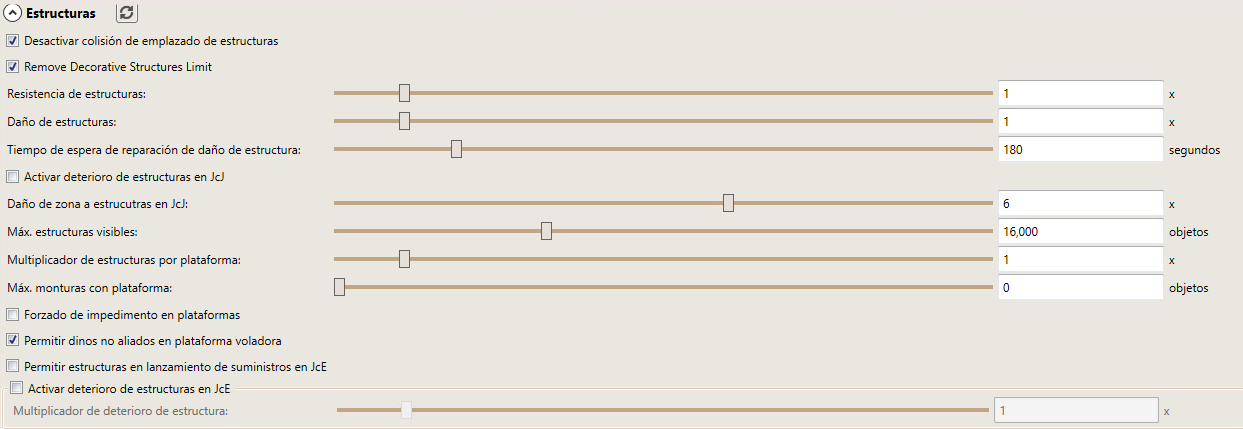
Las capturas de arriba son para guiar un poco a la gente nueva a hacer un servidor entretenido en el que subes decentemente de nivel y consigues bastantes recursos para pasarlo bien, recomendado usar los dinosaurios y buscar la wiki información para saber que dinosaurios son mejores para sacar recursos o combate, etc.
Este servidor esta orientado al PVE (Player Vs Enviroment), para aprender a jugar y pasar la «historia» del juego, si se quiere orientar a PVP (Player VS Player) o JcJ que es lo mismo (en español) se tendria que habilitar la opción que viene en las reglas del servidor y ahí ya entran otros factores como horarios de pvp, raids, etc. Todo depende de como quieras configurar tu servidor.
Para iniciar el servidor es tan sencillo como darle al botón verde de iniciar, si se quieren iniciar varios perfiles a la vez, hay que abrir el monitor de servidores el cual nos permite iniciarlos de forma secuencial y poner un tiempo de inicio entre servidores como voy a mostrar ahora en las capturas:
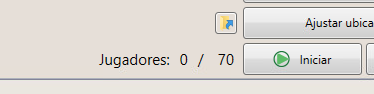
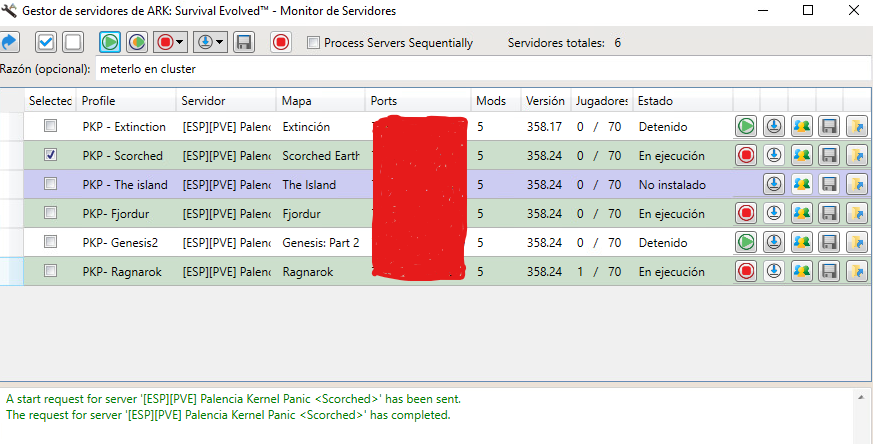
Si tenéis preguntas hay un apartado de comentarios en los que os podré contestar, también podéis contactar conmigo (el autor de este artículo) en la plataforma discord la cual dejaré un enlace de invitación al igual que las redes sociales:
Youtube
Twitter
Twitch